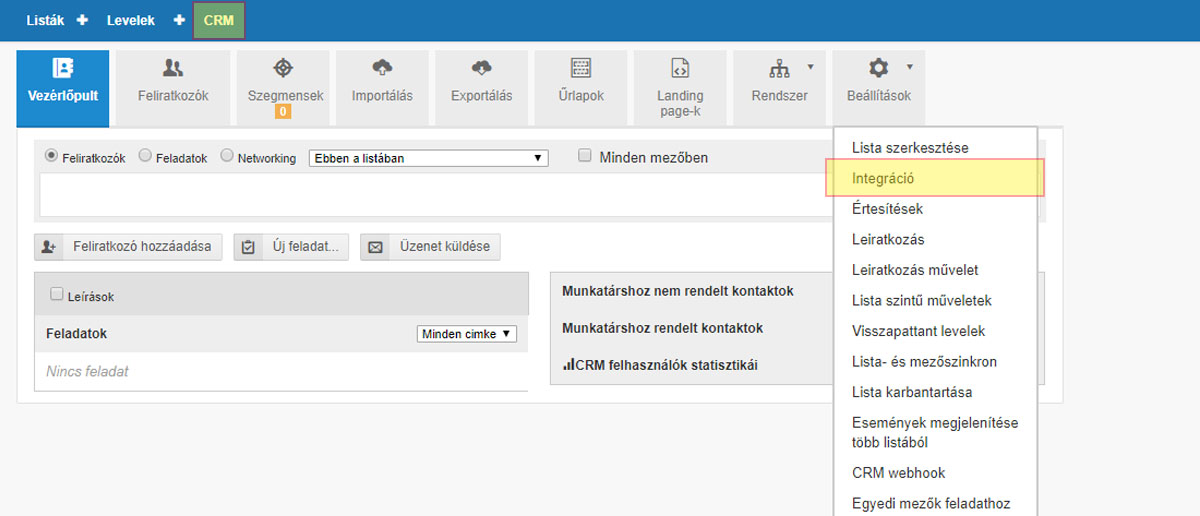
Öppna listan du vill länka från den vänstra menyn och klicka sedan på "Integration" i rullgardinsmenyn "Inställningar".
I integrationsinställningarna väljer du WiredSign.com.
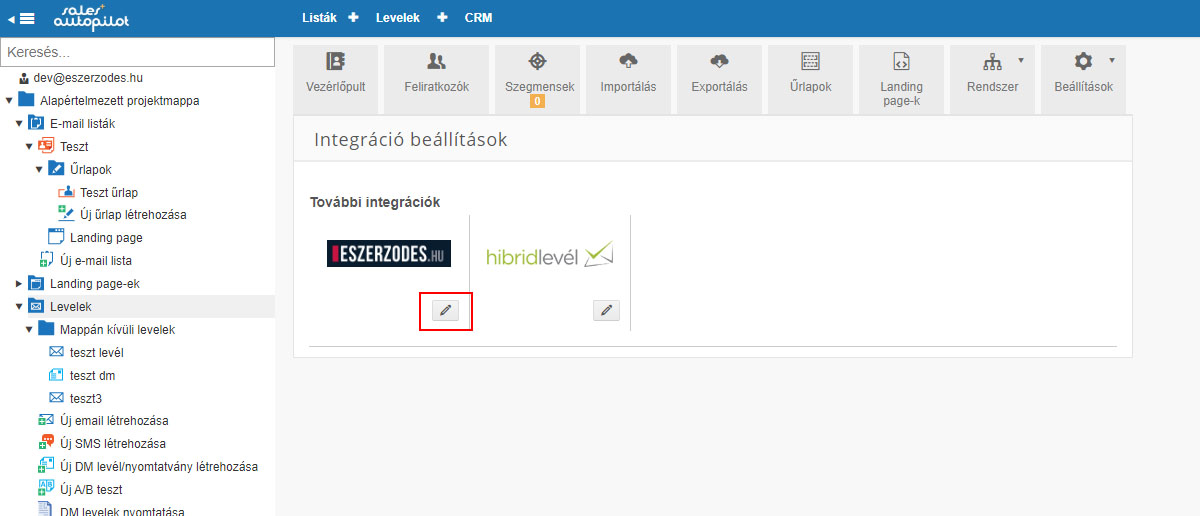
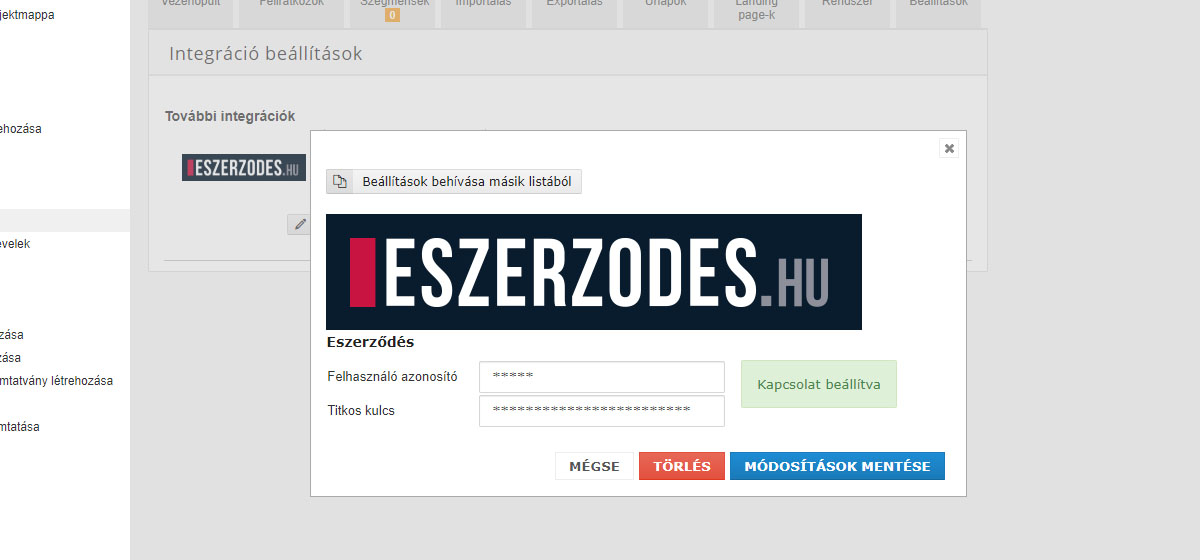
Ställ in "Användar-ID" och "Hemlig nyckel", som du hittar i systemet för WiredSign.com. (Nästa punkt)
Du hittar detta nyckelpar på WiredSign.com under "Contract manager" - "Användning av XML-agent" under "Custom PDF XML schema".
.
Nyckelpar
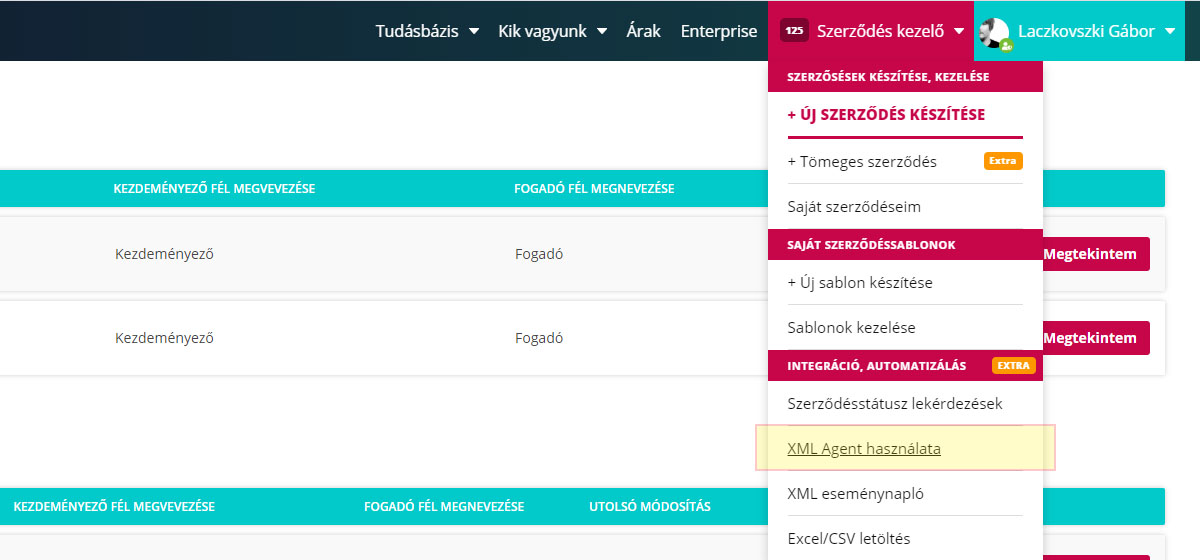
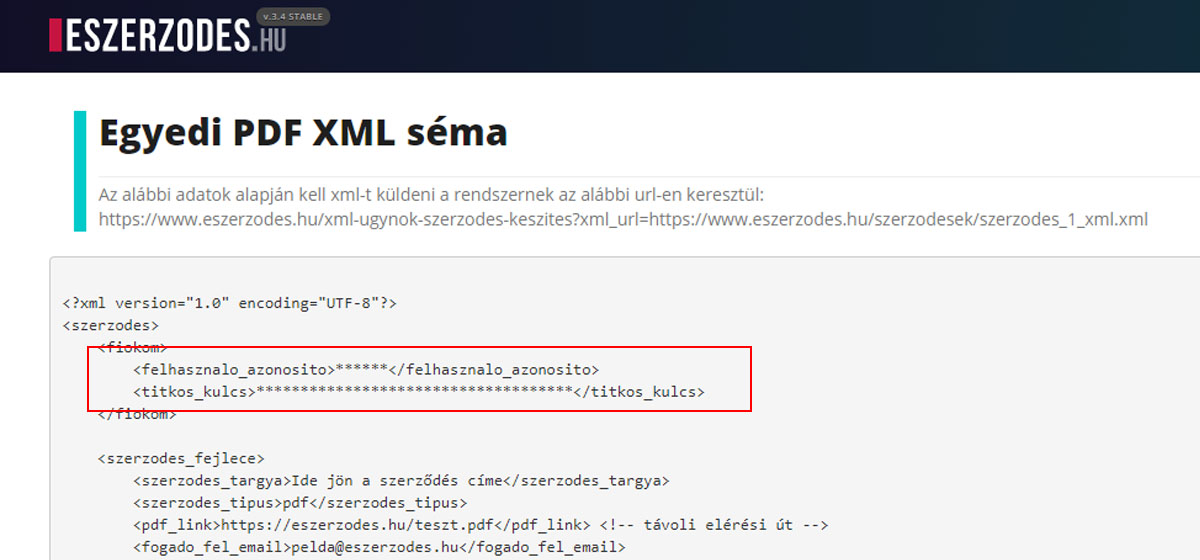
Nyckelparet kan läsas från den övre delen av koden.
När du har registrerat nyckelparet går du tillbaka till menyalternativet "Redigera lista" på fliken "Inställningar" för den lista du vill länka.
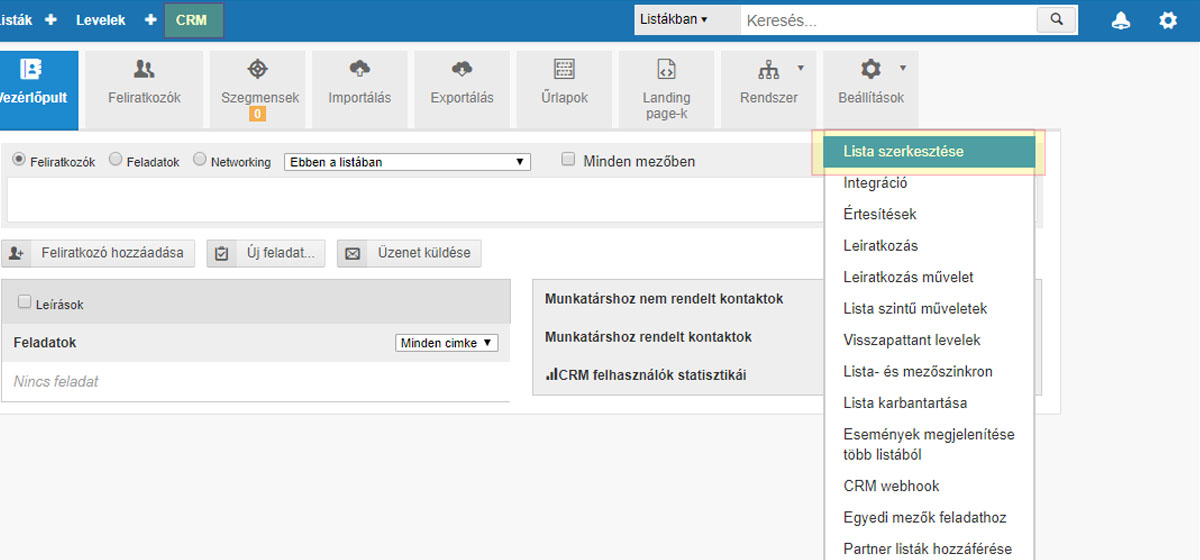
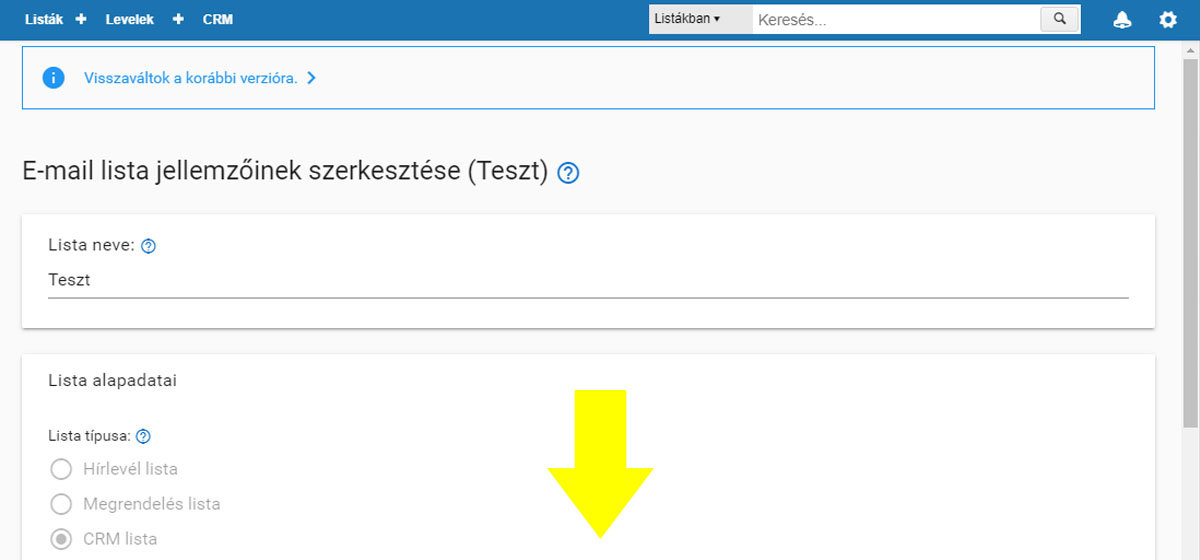
Du har kommit till den nuvarande "Email list editor", där du behöver skapa ett datafält av typen File. Detta kommer att innehålla det "råa", dvs. osignerade kontraktet, som SalesAutopilot kommer att överföra till kontraktssystemet. Detta är under vikningen, så vänligen scrolla till botten av sidan.
Klicka på knappen "Nytt fält" för att lägga till ett nytt fält i listan. Detta fält bör vara av typen File och bör ges ett beskrivande namn. När du är klar, glöm inte att spara listan med knappen "Slutför ovanstående data".
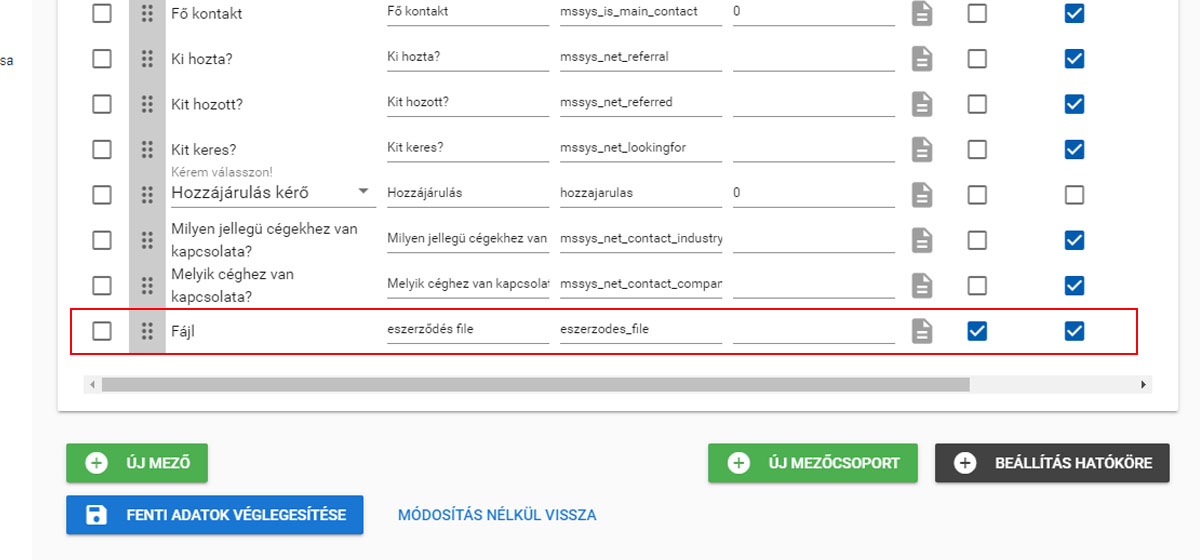
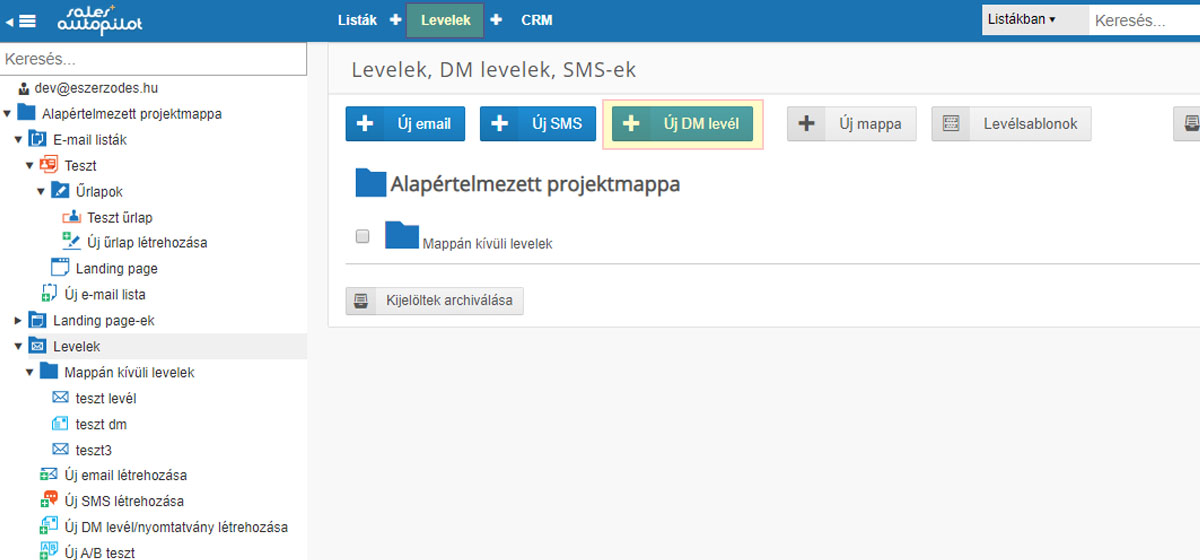
Gå till huvudmenyn "Brev" och skapa ett DM-brev med knappen "Nytt DM-brev".
Kontraktet kommer att förberedas från den här mallen. Fokusera bara på dess innehåll, det är inte nödvändigt att ange uppgifterna för de avtalsslutande parterna i rubriken, eller att lämna utrymme för signaturer. Vårt system kommer att generera detta för dokumentet.
När du är klar trycker du på knappen "Skapa ny tidtagning".
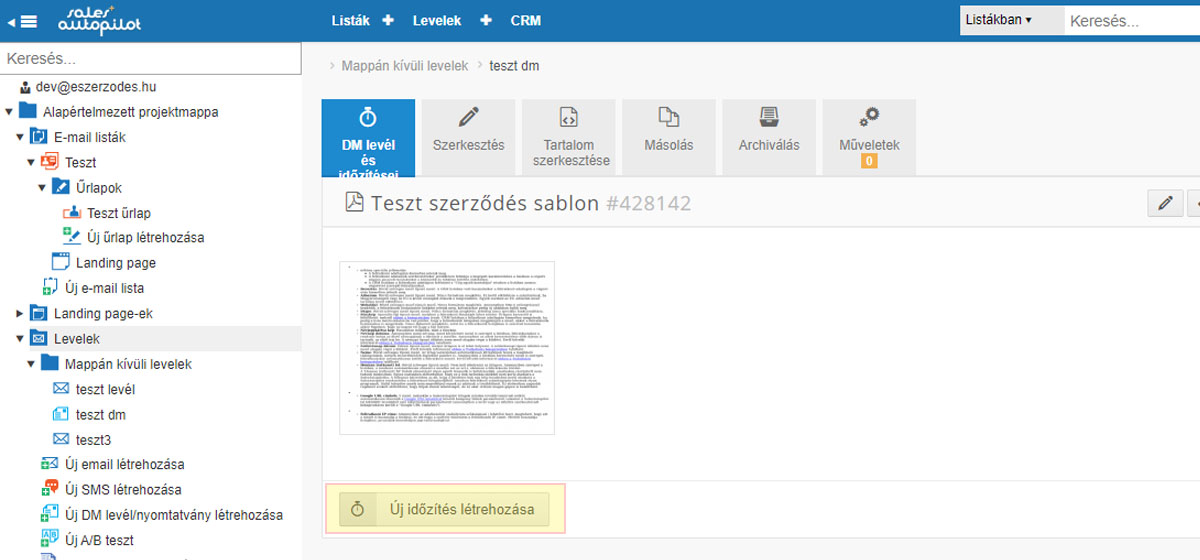
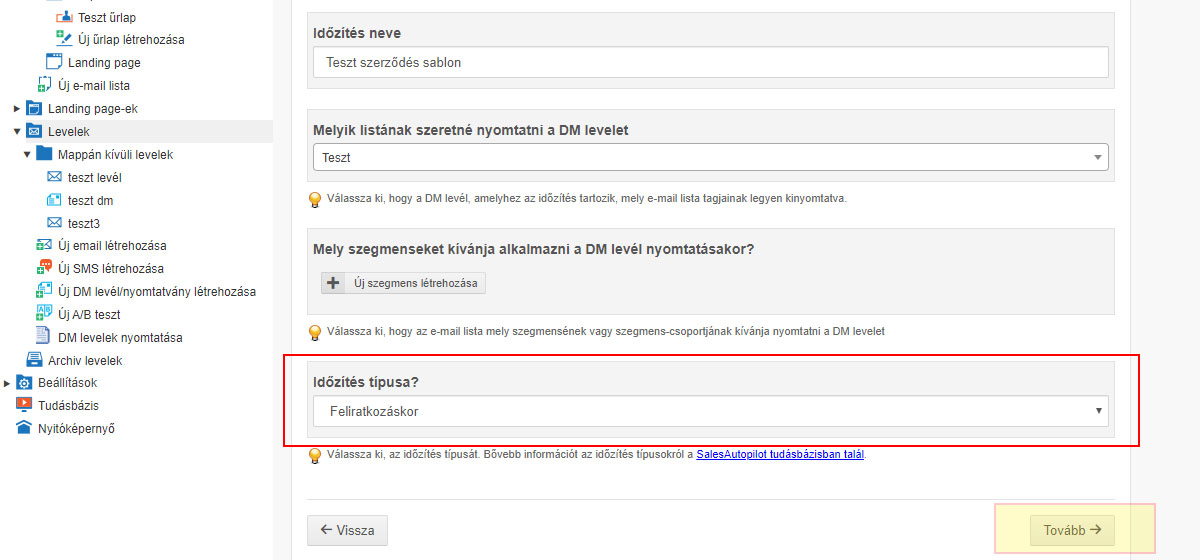
Ställ in villkoren och händelserna för det automatiska utskicket av avtalet och klicka sedan på knappen Nästa.
Välj utmatningen av DM-brevet som du skapade i punkt 8.
Därefter
Därefter ställer du in avtalets ämne, den mottagande partens e-postadress, som vanligtvis är den variabla data som kallas "[email]" i SAPI-systemet, och fältkoden för de andra uppgifterna om avtalsparten. När du är klar sparar du inställningarna.
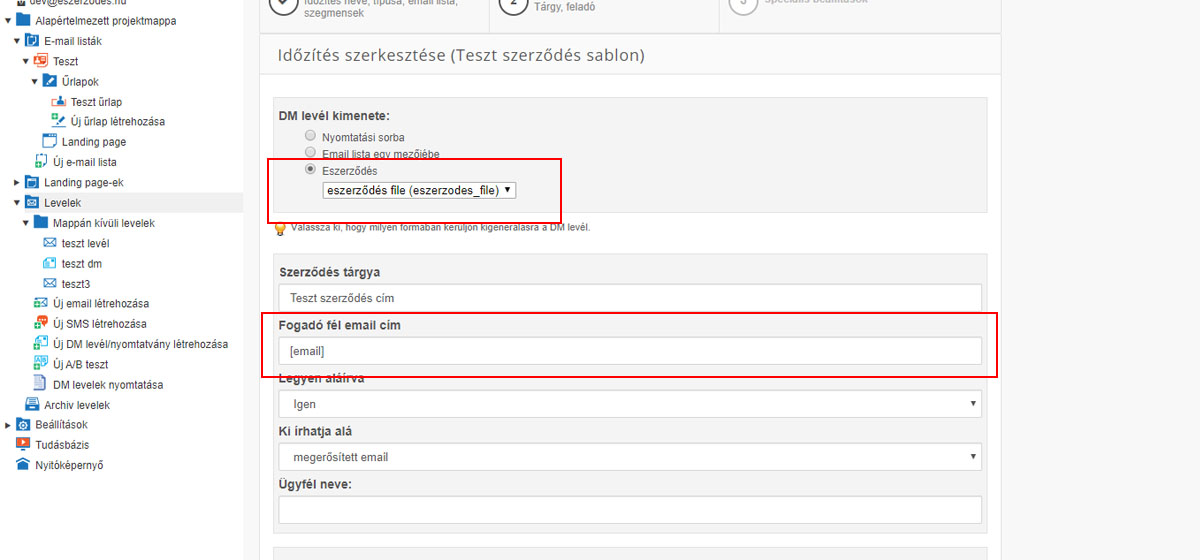
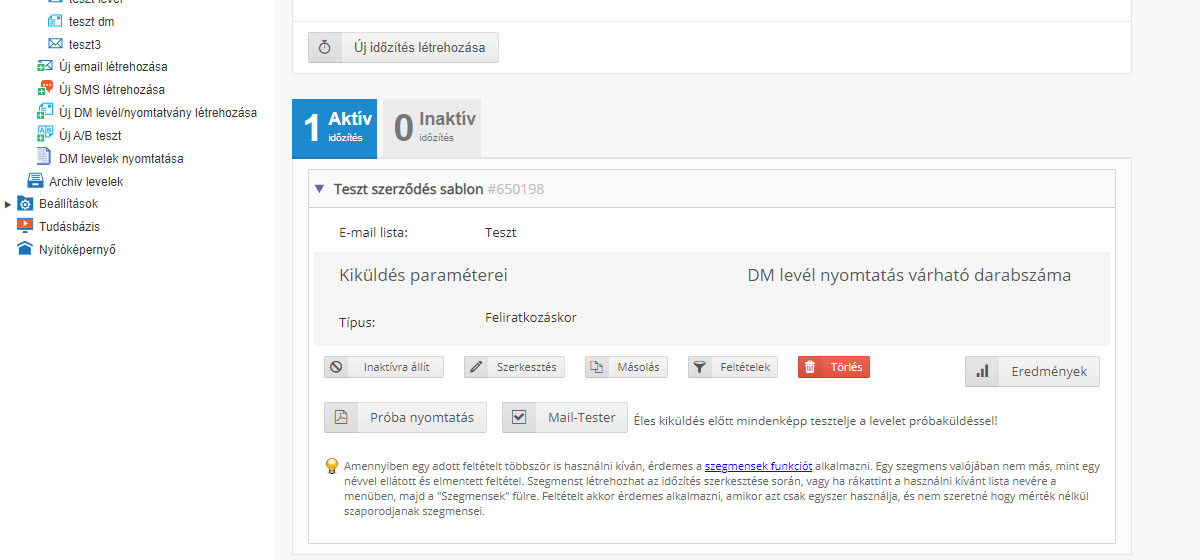
Om du har ställt in allt korrekt bör du se den här skärmen. Allt du behöver göra är att testa inställningarna.
Om du har stött på hinder bör du kontrollera att det uppställda villkoret är uppfyllt och XML-händelseloggen i systemet för detta kontrakt.
 Ungerska (hu)
Ungerska (hu) Engelska (en)
Engelska (en) Tyska (de)
Tyska (de) Rumänska (ro)
Rumänska (ro) Slovakien (sk)
Slovakien (sk) Ukrainska (ua)
Ukrainska (ua) Polsk (pl)
Polsk (pl) Nederländerna (nl)
Nederländerna (nl) Tjeckien (cz)
Tjeckien (cz) Bulgariska (bg)
Bulgariska (bg) indonesiska (ie)
indonesiska (ie) Franska (fr)
Franska (fr) Spanska (es)
Spanska (es) Turkiska (tr)
Turkiska (tr) Svenska (sv)
Svenska (sv) finska (fi)
finska (fi) Kinesiska (förenklad) (cn)
Kinesiska (förenklad) (cn) danska (dk)
danska (dk) Estniska (et)
Estniska (et) Grekiska (el)
Grekiska (el) Italienska (it)
Italienska (it) Japanska (ja)
Japanska (ja) Lettiska (lv)
Lettiska (lv) Litauiska (lt)
Litauiska (lt) Norska (Bokmål) (nb)
Norska (Bokmål) (nb) Portugisiska (pt)
Portugisiska (pt) Ryska (ru)
Ryska (ru) Slovenska (sl)
Slovenska (sl)